1Většina poskytovatelů má své
SMTP servery, které se používají k odesílání pošty, dostupné pouze pro uživatele, kteří u nich mají vytvořenou e-mailovou schránku a jsou pomocí tohoto poskytovatele připojeni k internetu. K požadovanému serveru odchozí pošty se ale mnohdy můžete připojit i v případě, kdy jste připojeni pomocí jiného poskytovatele – stačí nastavit autorizaci k danému
SMTP serveru.
2Spusťte program
Outlook a v horní části okna přejděte do nabídky
Nástroje,
E-mailové účty. V otevřeném okně vyberte možnost
Zobrazit nebo změnit existující e-mailové účty a klepněte na tlačítko
Další.
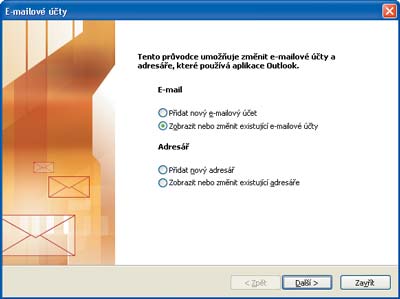 3
3V seznamu účtů poklepejte na vybraný účet levým tlačítkem myši. Ve zobrazeném dialogu se zaměřte na políčko
Server pro odchozí poštu, kde naleznete přesnou adresu používaného
SMTP serveru – ta je u většiny českých poskytovatelů ve tvaru
smtp.server.cz.
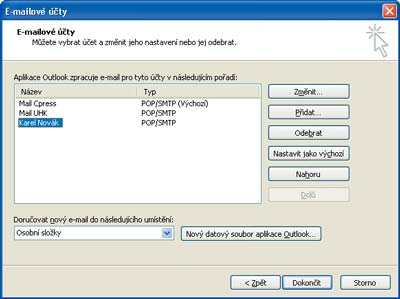
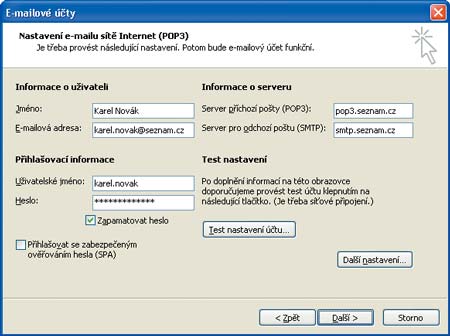 4
4Stiskněte tlačítko
Další nastavení, přejděte na kartu
Server pro odchozí poštu a zatrhněte položku
Server pro odchozí poštu (SMTP) požaduje ověření. Pokud pro odesílání pošty používáte přímo
SMTP server vašeho poskytovatele e-mailové schránky, mělo by pro správné fungování odesílání pošty stačit vybrat možnost
Použít stejná nastavení jako pro server příchozí pošty.
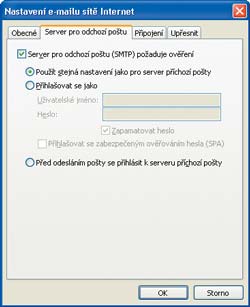 5
5V případě, že používáte jiný
SMTP server (například máte schránku na Quicku.cz a Seznamu.cz a pro odesílání pošty chcete používat SMTP server Seznamu, který máte uvedený v políčku Server pro odchozí poštu), vyberte možnost
Přihlašovat se jako.
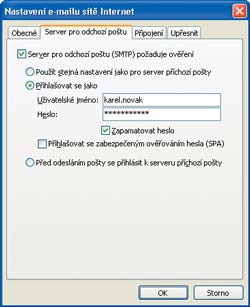 6
6Do připravených políček vepište vaše
uživatelské jméno a
heslo pro přihlášení k zadanému
SMTP serveru. Uživatelské jméno je většinou shodné s vaší e-mailovou adresou (tedy například karel.novak@server.cz), případně se může jednat o řetězec uvedený
nalevo od symbolu
@ (v našem případě karel.novak). Klepnutím myší zatrhněte položku
Zapamatovat heslo a stiskněte tlačítko
OK.
7Pro kontrolu provedeného nastavení účtu klepněte na tlačítko
Test nastavení účtu. V prováděných úkolech se zaměřte zejména na
Najít server pro odchozí poštu a
Odeslat zkušební e-mailovou zprávu. Pokud se objeví
chyba, pak jste zřejmě zadali špatnou adresu
SMTP serveru, chybné
uživatelské jméno či
heslo.
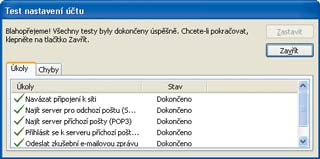 8
8Jestliže test proběhl v pořádku, můžete se pokusit odeslat nový e-mail. Po zadání e-mailové adresy příjemce, předmětu, vlastního textu zprávy a stisknutí tlačítka
Odeslat by mělo dojít k bezproblémovému odeslání této zprávy na uvedenou adresu.
TIP:
Přesné informace o správném nastavení SMTP serveru se dozvíte z webových stránek nebo na infolince poskytovatele, u něhož máte vytvořenou vaši e-mailovou schránku.